6 Android Backup Software – Die beste Lösung für Sie!
Die Bedeutung von Backup Android auf PC besteht darin, Ihre wertvollen Daten vor versehentlichem Verlust zu schützen. Hier werden 6 der beliebtesten Softwares auf dem Markt vorgestellt, damit Sie die passende Android Backup Software für Ihre Android-Sicherung finden.
Früher wurden Daten von Menschen auf Festplatten gespeichert, da diese als zuverlässiger im Vergleich zu anderen Speicheroptionen angesehen wurden. In der heutigen Zeit hat sich vieles geändert, und die Präferenzen der Menschen tendieren eher zu anderen bequemeren Speichermethoden, wie zum Beispiel Handys. Bei Verwendung eines Smartphones mit Android-Betriebssystem ist höchstwahrscheinlich eine beträchtliche Menge wertvoller persönlicher Daten darauf gespeichert worden.
Smartphones stellen eine verlässliche Methode zur Dateispeicherung dar, jedoch sollte stets eine Sicherung der Daten vorgenommen werden, für den Fall, dass etwas schiefgeht. Um den Sicherungsanforderungen gerecht zu werden, werden in dem folgenden Leitfaden einige der besten Android Backup Software behandelt, die nach eingehender Prüfung von Tausenden von Android-Backup-Software auf dem Markt ausgewählt wurden. Werfen Sie nun einen Blick darauf, damit Sie Ihr Android Handy Backup auf PC weiter erstellen können.
Teil 1: Die wichtigsten Merkmale der besten Android Backup Software
Bei der Auswahl von Android Backup Software werden einige Faktoren berücksichtigt, bevor eine App als bestes Android Backup Tool ausgewählt wird. Im Folgenden werden einige Merkmale aufgeführt.
1. Zuverlässigkeit
Zuverlässigkeit ist ein entscheidender Faktor zur Bewertung der Vertrauenswürdigkeit einer Anwendung. Immerhin werden wichtige Dateien der App anvertraut, daher ist es von größter Bedeutung, sicherzustellen, dass diese zuverlässig ist. Andernfalls besteht das Risiko des Verlusts aller Dateien, die mithilfe der App gesichert werden. Ein herausragendes Android Backup Tool sollte in der Lage sein, Backup-Vorgänge stabil durchzuführen und somit eine sichere und zuverlässige Speicherung Ihrer Daten zu gewährleisten.
2. Unterstützung für Dateien
Um als Android Backup Windows betrachtet zu werden, sollte sie sämtliche gängigen Dateiformate unterstützen. Egal ob Fotos, Videos, Dokumente oder andere Dateitypen, die beste Android Backup Software sollte eine breite Palette an Dateiformaten abdecken, um die umfassende Sicherheit Ihrer Daten sicherzustellen.
3. Benutzerfreundlichkeit
Ein hervorragendes Android Backup Tool sollte durch Benutzerfreundlichkeit überzeugen. Als Anwender möchte man zweifellos keine Stunden damit verbringen, komplexe Software zu erlernen. Aus diesem Grund sollte ein Backup Tool eine intuitive Benutzeroberfläche und unkomplizierte Schritte bieten, um Ihnen die Durchführung von Backup-Vorgängen zu erleichtern.
Mithilfe dieser Merkmale können Sie die Auswahl der besten Android Backup Software präziser beurteilen und jene auswählen, die Ihren Anforderungen entspricht. Dadurch ist gewährleistet, dass Ihre Daten stets optimal geschützt und sicher aufbewahrt werden.
Teil 2: Die 6 besten Backup Software für Android
Nun, da Sie die Merkmale kennen, die bei der Auswahl einer Backup Software gelten, möchten Sie sicherlich wissen, welche Software all diesen Merkmale entspricht und alle Funktionen bieten, um Ihnen beim Sichern von Inhalten auf Ihrem Gerät zu helfen. Hier sind die sechs besten Android Backup Software, die Sie verwenden können, um Ihr Gerät ohne Root zu sichern.
1. iMobie DroidKit
Als leistungsstarke Lösung für Android erleichtert iMobie DroidKit die Verwaltung von Android-Daten wie nie zuvor. Es gehört zu den am meisten empfohlenen Softwarelösungen unter den beliebten Android Backup Tools im Jahr 2022. Mit iMobie DroidKit können Sie Android-Daten in nicht mehr als 3 Schritten verwalten und Android Handy Backup auf PC übertragen. Darüber hinaus können Sie mit iMobie DroidKit auch verlorene Daten wiederherstellen, den Sperrbildschirm entfernen, die FRP-Sperre umgehen und alle Android-Systemprobleme einfach beheben.
Vorteile:
- iMobie DroidKit kann verschiedene Arten von Daten sichern, darunter Kontakte, Fotos, Videos, Musik, Nachrichten, Apps, App-Dateien und andere Dokumente.
- Sie können Ihre Daten selektiv nach Bedarf sichern, um Speicherplatz auf dem Computer zu sparen.
- Sie können eine Vorschau der Daten anzeigen, bevor Sie sie auf Ihrem Computer sichern.
- Alle Android-Handys und -Tablets werden unterstützt, z. B. Samsung, Huawei, Xiaomi, LG, OnePlus, Google-Handys und Sony.
Gratis Download (Win) Verfügbar für alle Windows Gratis Download (Mac) Verfügbar für alle Mac
Gratis Herunterladen* 100 % sauber und sicher
Nachteil:
- Sie müssen Ihr Android-Gerät mit einem USB-Kabel mit dem Computer verbinden.
Wie man Android-Daten mit iMobie DroidKit auf PC sichert:
Schritt 1: Laden Sie iMobie DroidKit kostenlos herunter und starten Sie es auf Ihrem Computer. Wählen Sie die Funktion „Datenmanager“ und verbinden Sie Ihr Telefon mit Ihrem Computer.
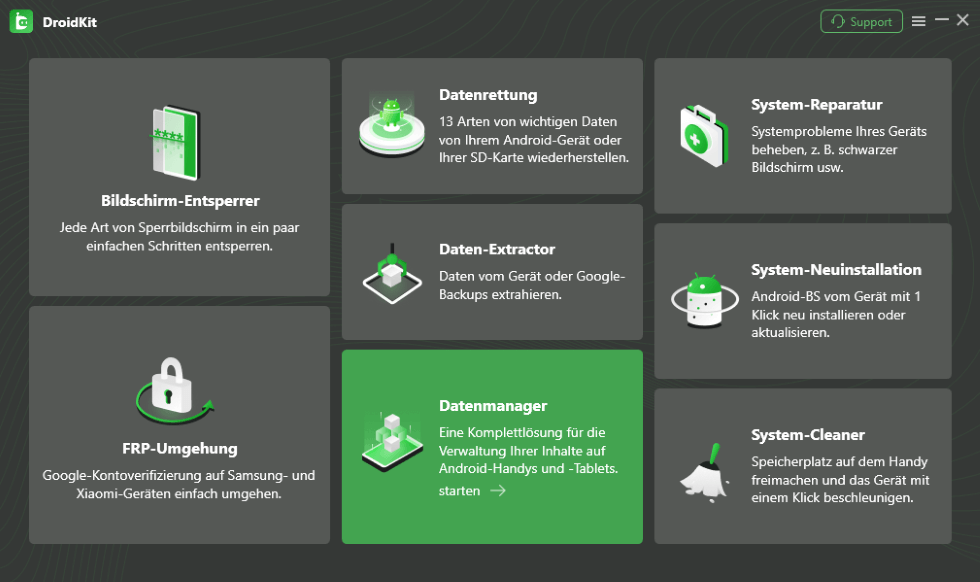
Klicken Sie auf Datenmanager
Schritt 2: Tippen Sie auf die Option „Inhalte zum PC“.
Schritt 3: Jetzt können Sie die Daten anzeigen und auswählen, die Sie sichern möchten. Hier nehmen wir Fotos als Beispiel. Klicken Sie auf die Schaltfläche „Zum PC“.

Fotos vom Android auf Mac oder PC übertragen
Schritt 4: Warten Sie einen Moment, wenn der Übertragungsvorgang abgeschlossen ist, sehen Sie die folgende Oberfläche.
2. AnyDroid
AnyDroid ist eine Software, die von Tausenden von Menschen verwendet wird, um den Inhalt von Android-Geräten zu sichern. Die Software ist mit allen Funktionen ausgestattet, die Sie benötigen, um Backup Android auf PC zu erstellen, und das auch noch mit Leichtigkeit. Sie ist mehr als nur eine Backup-Anwendung, denn mit ihr können Sie Ihre Daten verwalten und eine Reihe von anderen Vorgängen auf Ihren Android-Geräten durchführen.
Vorteile:
- Selektive Sicherung von Inhalten: Sie können die zu sichernde Inhaltskategorie oder einzelne Elemente auswählen, wenn Sie keine vollständige Sicherung Ihres Geräts wünschen.
- Unterstützung für die wichtigsten Dateitypen: Diese Software unterstützt fast alle gängigen Dateiformate, so dass Sie nie Schwierigkeiten haben werden, Ihre Dateien zu sichern.
- Einfaches Wiederherstellen von Backups: Sobald ein Backup erstellt wurde, ist es extrem einfach, es auf jedem Ihrer Geräte wiederherzustellen.
- Schnelle Geschwindigkeit: AnyDroid beschleunigt die Sicherung Ihrer Android-Geräte.
- Ein Klick: Die komplizierten Backup-Schritte werden durch einen einfachen Klick vereinfacht.
Nachteil:
Diese Software ist kostenpflichtig und nicht kostenlos erhältlich.
Wie Sie Ihr Android-Telefon mit AnyDroid sichern:
Schritt 1: Laden Sie AnyDroid kostenlos auf Ihren Computer herunter. Verbinden Sie Ihr Gerät über USB-Kabel oder WLAN mit dem Computer.
Schritt 2: Sobald Ihr Android-Gerät erkannt wird, wird die Hauptschnittstelle wie unten angezeigt.
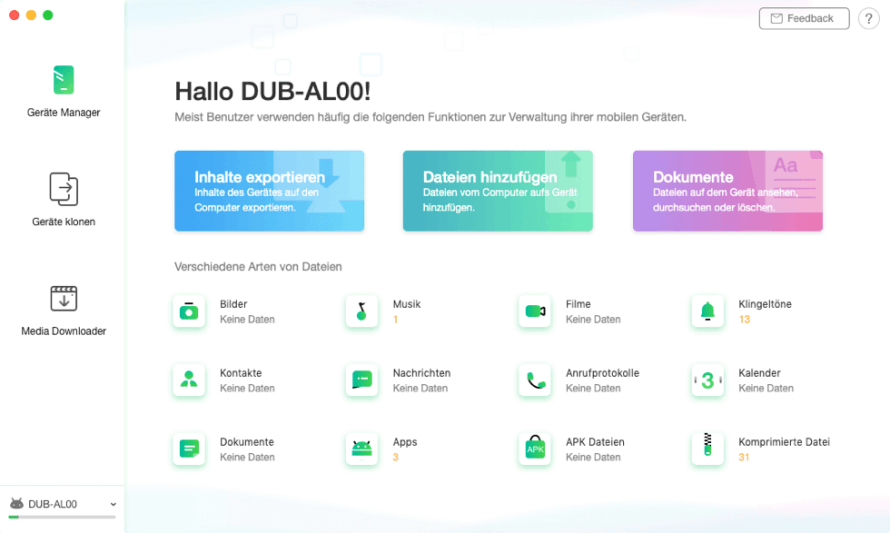
Android Backup ertsellen mit AnyDroid
Schritt 3: Die unterstützten Dateikategorien werden automatisch geladen. Wählen Sie die Dateikategorie, die Sie sichern möchten. Klicken Sie auf die Schaltfläche „Weiter“, um den Sicherungsprozess zu starten. Die Zeit für die Sicherung von Inhalten hängt von der Größe der Inhalte ab.
3. Dr.Fone Android
Dr.Fone Android liegt auf dem zweiten Platz in der Liste der besten Backup-Softwares für Android-Geräte. Die App bietet viele Funktionen, um Ihnen beim Übertragen von Dateien von Ihrem Android Handy Backup auf PC und umgekehrt zu helfen. Sie bietet eine moderne und benutzerfreundliche Oberfläche, mit der Sie ganz einfach Backups Ihres Geräts erstellen können.
Vorteile:
- Sichern Sie mehrere Arten von Inhalten, darunter Videos, Fotos, Kontakte und Nachrichten.
- Vorschau des Inhalts, bevor Sie ihn auf Ihrem Computer sichern.
- Unterstützung für eine Vielzahl von Android-Geräten.
- Sicherung Ihrer Daten ist gewährleistet.
Nachteile:
- Die App ist nicht kostenlos verfügbar.
- Die Übertragung des Inhalts von Ihrem Gerät auf Ihren Computer dauert zu lange.
4. MoboPlay
Während die meisten Apps sich darauf konzentrieren, die Inhalte auszuwählen, die Sie auf Ihrem Android-Gerät sichern möchten, konzentriert sich MoboPlay darauf, wie Sie mit einem einzigen Klick alle Inhalte gleichzeitig sichern können. Die Ein-Klick-Funktion in der App ermöglicht es Ihnen, mit Leichtigkeit und Geschwindigkeit ein vollständiges Backup Android auf PC zu erstellen.
Vorteile:
- Schnelles Erstellen eines Backups aller Dateien auf Ihrem Gerät.
- Stellen Sie das Backup mit wenigen Klicks problemlos wieder her.
- Dateien können sowohl mit dem Gerät übertragen als auch synchronisiert werden.
Nachteil:
Das Tool kann manchmal kein vollständiges Backup des Geräts erstellen.
5. Helium
Helium stammt von den Entwicklern der berühmten Software ClockworkMod Recovery, die für Android-Geräte verfügbar ist. Der Hauptfokus der App liegt darin, Ihnen beim Sichern von Apps und deren Daten auf Ihrem Gerät zu helfen. Wenn Sie viele Apps auf Ihrem Gerät installiert haben und diese zusammen mit Ihrem Fortschritt in den Apps sichern möchten, ist diese App eine perfekte Lösung für Sie.
Vorteile:
- Apps und deren Daten schnell und einfach sichern.
- Dateien können im Cloud-Speicher, auf dem PC und auf der SD-Karte gesichert werden.
- Unterstützung mehrerer Cloud-Speicher-Anbieter.
Nachteil:
Die App unterstützt nicht das Sichern verschiedener Dateitypen.
6. G Cloud Backup
G Cloud Backup integriert sich nahtlos in Ihr Google Drive-Konto und ermöglicht es Ihnen, praktisch alles von Ihrem Gerät in Ihrem Cloud-Speicher zu sichern. Alle gesicherten Dateien werden in Ihrem Google Drive-Konto gespeichert, sodass Sie Ihre Daten auf jedem Gerät weltweit abrufen können.
Vorteile:
- Einfache Integration mit Google Drive.
- Sichern Sie alle Arten von Inhalten, einschließlich Fotos, Videos, Nachrichten und Kontakte.
Nachteil:
Die App speichert Ihre Daten nur auf Ihrem Google Drive-Konto und nicht auf Ihrem Computer oder Ihrer SD-Karte.
Fazit
Wie Sie sehen können, gibt es eine Menge Android Backup Software, mit denen Sie Ihr Backup Android auf PC ganz einfach sichern können, so dass Sie nie das Risiko eingehen, Ihre wichtigsten Dateien zu verlieren. Wenn Sie Ihr Android-Gerät noch nie gesichert haben und auf der Suche nach einigen der besten Apps sind, die Ihnen bei der Sicherung Ihres Android-Telefons helfen, wird der obige Leitfaden sicherlich von großem Nutzen für Sie sein!
Weitere Fragen über Produkt? Kontaktieren Sie unser Support Team, um Lösungen zu bekommen >






Medien-Besprechungen über iMobie DroidKit
iMobie DroidKit als ein All-in-One-Android-Toolkit für alle mobilen Android-Geräte bietet praktisch Lösungen für alle Probleme auf Android-Geräten an, einschließlich Bildschirmsperre-Entsperrung, FRP-Umgehung, Datenwiederherstellung, Systemreparatur usw.
Wenn Sie das Passwort für Ihr Android-Smartphone vergessen haben oder Ihr Google-Konto umgehen möchten, ist iMobie DroidKit die beste Wahl zum Entsperren. Laden Sie es einfach herunter und entsperren Sie Ihr Gerät schnell und effektiv, ohne komplizierte Verfahren durchführen zu müssen.
Wenn Sie Ihr Android-Gerät entsperren möchten, ohne das Passwort zu kennen, ist iMobie DroidKit eine gute Wahl. Obwohl Sie hierfür etwas Geld ausgeben müssen, erhalten Sie mit iMobie DroidKit eine komfortable Lösung. Neben dem Entsperren können Sie mit iMobie DroidKit auch gelöschte Daten wiederherstellen und Systemprobleme beheben.
Es ist ein MUSS für jeden Android Nutzer!